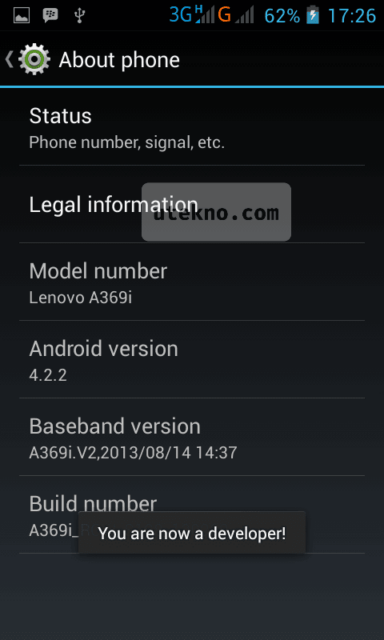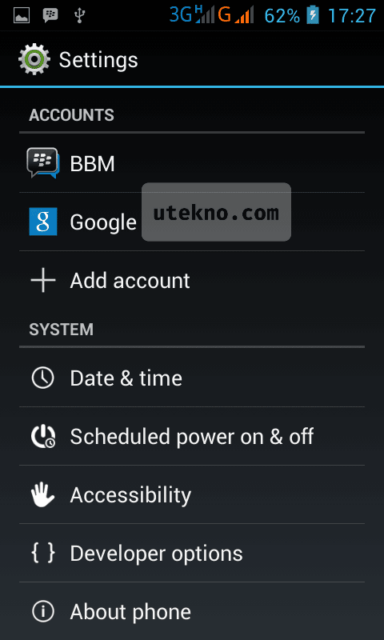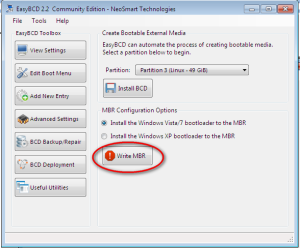
Assalamu alaikum Wr.Wb.
Kawan-kawanku, semester ganjil hampir berlalu. Mungkin banyak dari kalian (teman kuliah prodi Pendidikaan Kimia Unnes 2012) yang ingin segera menghapus linux dari PC kalian. Oleh karen itu maka kali ini saya ingin memberitahukan bagaimana cara untuk Uninstall atau menghapus LINUX dari computer/laptop anda yang sudah dibuat jadi dual boot (windows & linux).
Sebelum anda meng-uninstall atau menghapus linux, anda perlu meng-install software EasyBCD yang di gunakan untuk menampilkan boot loader windows. Anda bisa men-downloadnya disini.
Setelah men-download EasyBCD, dan Menginstallya, Anda tinggal mengikuti langkah singkat berikut.
Cara Uninstall/Menghapus LINUX :
Cara Uninstall/Menghapus LINUX :
- Buka EasyBCD sehingga seperti di bawah ini .
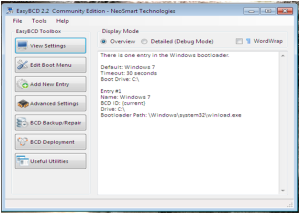
Gambar 1. Tampilan Utama EasyBCD
- Kemudian klik BCD Deployment seperti pada gambar di bawah ini.
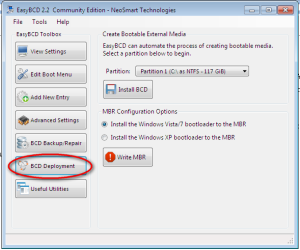
Gambar 2 : Tampilan Setup.
- Selanjutnya, Klik tanda panah bawah yang ada pada partition (tanda merah) untuk menentukan partisi yang akan di hapus. Seperti pada Gambar dibawah ini:
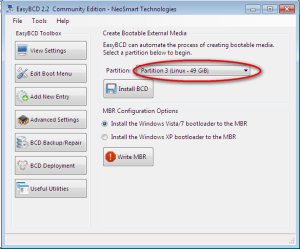
Gambar 3 : Tampilan Pemilihan Partisi yang akan dihapus.
- Kemudian selanjutnya, klik Write MBR seperti gambar di bawah. Write MBR berfungsi untuk membuat boot loader dari windows aktif, sehingga ketika booting langsung masuk ke windows, tidak masuk ke grub loader linux.
- Setelah selesai mengikuti langkah di atas, restart komputer Anda dan pastikan ketika booting langsung masuk ke windows, bukan ke grub loader linux.
=======Sekian, Semoga dapat bermanfaat=======